SFX Архивы, зло? WinRAR SFX архивы разбор.
Добрый день, сегодня затронем тему, которую я долго обсуждал с своим оппонентом, и по итогу диалог зашел в такой тупик, что дальше продолжать его не было смысла.
Предисловие:
Так вот тема заключается в SFX архивах.
А что это такое?
- SFX архив — он же самораспаковывающийся архив, которые позволяет быстро и без проблем создать исполнительный файл, задать там некоторые настройки, что бы не было необходимости создавать полноценный установщик игры/программы.
Таким часто пользовались раньше, потому как создать что то эдакое «свое» хотелось, да вот навыка не было.
Теперь разобравшись что это за фиговина такая, можем приступить к телу статьи.
Почему SFX архивы это плохо?
Самое очевидное, это то что туда можно зашить вирус.
Как это делается?
- Да очень очень просто. Расписывать не буду как это конкретно делается, потому как канал посвящен не такому ремеслу, но при желании в поисковиках найти можно легко.
Вкратце: Берутся файлы которые нужно разархивировать, к ним подкидывается вирус и батник в двух видах, один полноценный файл, второй его ярлык, там зашивается удаление и запуск вируса, по окончании распаковки, вирус сам запустится, сделает что надо и удалится, останется только ярлычок, который к слову не дает нам никакой информации, откуда он и как он сюда попал.
О Самораспаковывающихся архивах (SFX) в WinRAR (8/8)
Это плохо, что не по осторожности можно добровольно открыть такую гадость, а что по счет антивирусов, они не видят свеже-написанные вирусы, тем более бат-файлы. Таким образом можно потерять данные или зашифровать систему, неприятно неправда ли?
С другой же стороны, такие архивы быстро палятся, в плане того что вскрываются как обычный архив, поэтому старайтесь проверять, вскрываются ли простым архиватором такие установщики или нет.
На иконку исполняемого файла, внимания не обращайте, туда можно поставить что угодно, делается в 3 клика.
Источник: dzen.ru
Как в WinRAR создать SFX архив
Что делать, если у пользователя нет возможности установить WinRAR? Создайте самораспаковывающийся архив-SFX – благодаря исполняемому коду, файлы будут извлечены автоматически! Такие контейнеры с данными имеют расширение EXE, специальных программ для распаковки файлов не требуется. Процесс создания самораспаковывающихся архивов предельно прост – все необходимые тонкости и нюансы будут рассмотрены ниже.
Создание самораспаковывающегося архива
Запустите архиватор и выберите составляющие архива через меню Файл. Выделите необходимые ярлыки и нажмите кнопку Добавить. Вы также можете сделать это с помощью проводника Windows, выделив файлы и запустив процесс создания архива через контекстное меню.

Архиватор WinRAR
Запустится окно с параметрами архивации. Отметьте поле Создать самораспаковывающийся архив.
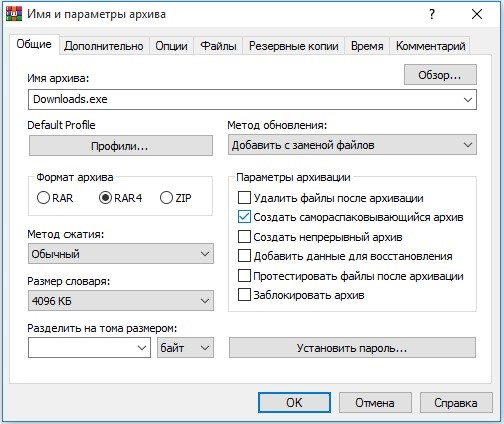
Далее необходимо перейти во вкладку Дополнительно и нажмите кнопку параметры SFX. Как видите, сделать самораспаковывающийся архив так же просто, как и обычный.
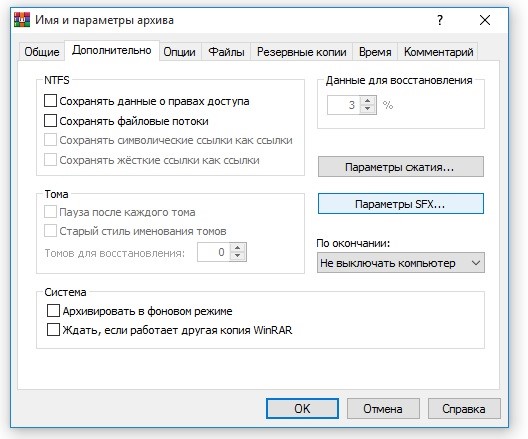
Проведение операции возможно в фоновом режиме, если ресурсы компьютера. Папка сохранения, имя файла и метод сжатия задаются во вкладке Общие. Создание архива занимает минимум времени.
Параметры архивации
Перейдите на вкладку дополнительно и нажмите кнопку параметры SFX.
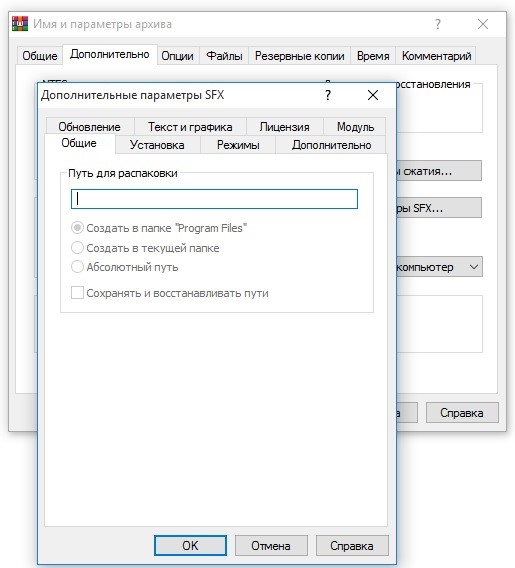
Пользователям предоставляется возможность задать:
• действия при обновлении и перезаписи архива;
• действия после распаковки;
• текст и графику для SFX-окна;
• сведения о лицензии;
• модули, используемые программой, и другие данные.
По умолчанию используются оптимальные параметры архивации. В большинстве случаев пользователям достаточно выбрать метод сжатия, задать название файла и папку для сохранения. Остальные параметры можно указать так же, как при создании стандартного архива. Формат контейнера также выбирает пользователь – RAR или ZIP.
Как повысить надежность архива
Заранее позаботьтесь о наличии информации для восстановления данных. Добавляя файлы в архив, отметьте поле Добавить данные для восстановления, затем перейдите на вкладку Дополнительно и укажите их объем в процентном соотношении. По умолчанию объем данных составляет 3%.
Источник: winrarlab.ru
Архиватор WinRAR: все секреты SFX-архивов
Е ще один, пожалуй, самый уникальный, тип архивов – самораспаковывающиеся архивы с расширениями .exe. Их уникальность необычна: sfx-архив содержит в себе и архивную часть, и специальный исполняемый код. Поэтому, он извлекается самостоятельно, и для его распаковки уже никакой архиватор, вообще, не нужен. Согласитесь, когда нет уверенности, что в нужный момент архиватор WinRAR окажется под рукой, такой архив – просто находка!
Зачем нужны sfx-архивы
Необходимость в самораспаковывающихся архивах, бывает, возникает совершенно неожиданно: для кого-то главное, чтобы упакованные в архиве данные в любой ситуации оставались бы доступными, а дискового пространства занимали минимум, другим же, важно чтобы архив извлекался автоматически, в заранее указанное место. Конечно же, области использования sfx-архивов вовсе не ограничиваются только этими случаями. Возможности этого типа архивов очень широкие, буквально до абсолютно полной автоматизации извлечения данных с заранее определенными ключами, вплоть до организации абсолютно закрытого для пользователя процесса инсталляции.
Создать sfx-архив в WinRAR — просто, как дважды два
Классический способ запуска программы WinRAR, — использование меню «Пуск». Но все же, большее количество пользователей предпочитает делать это в два клика мышкой по иконке архиватора на рабочем столе или из контекстного меню.
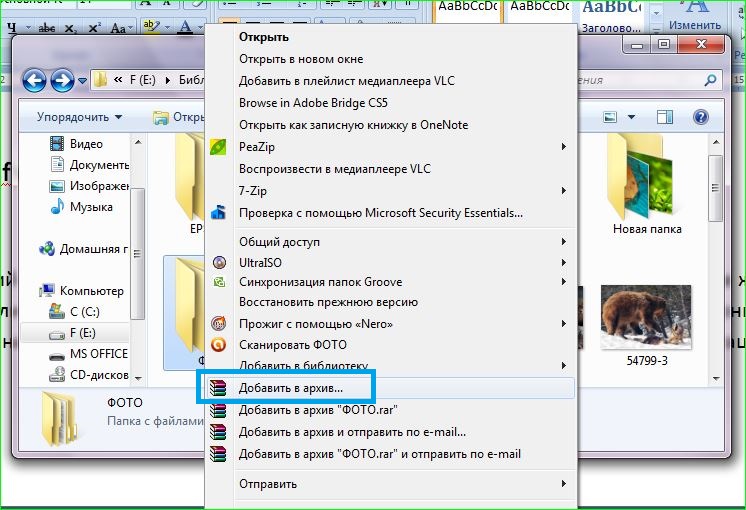
В окне программы навигация по каталогам ничем не отличается от обычной навигации с обозревателем. Находим папку с файлами, подлежащими архивации, выделяем ее и нажимаем «Добавить».
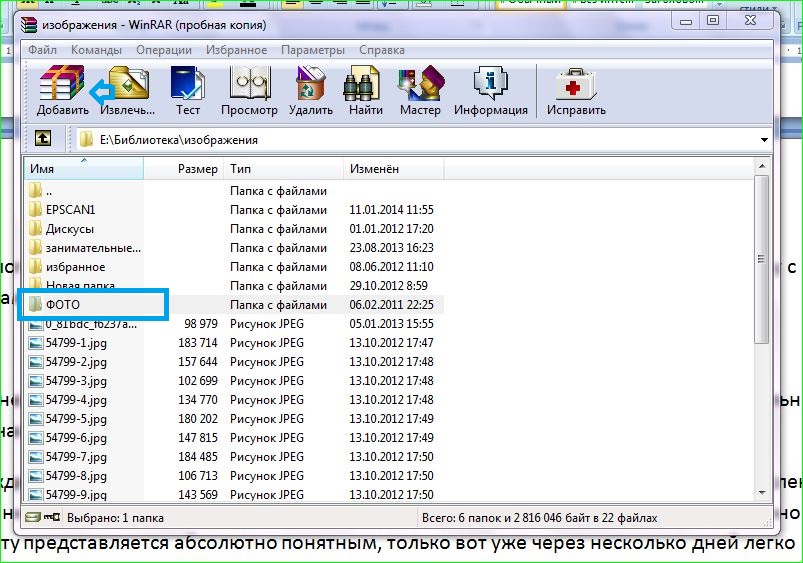
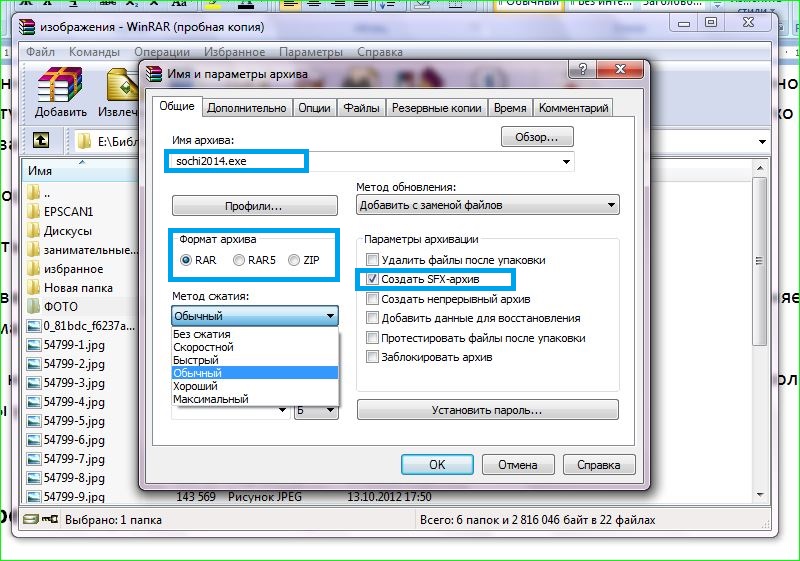
И уточняем оптимальный размер словаря.
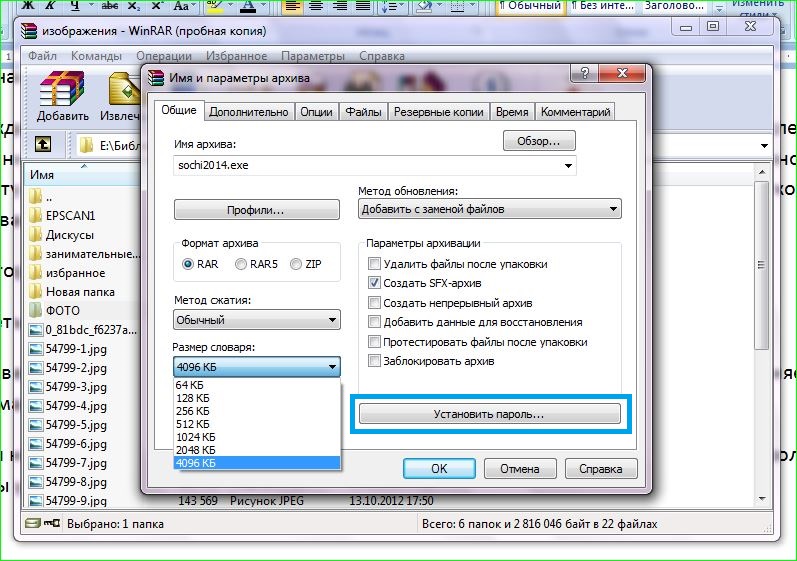
А при необходимости ограничить доступ к архиву, заходим на вкладку «Установить пароль», чтобы указать его или даже зашифровать сам архив.
Секреты конфигураций SFX-архивов
Теперь пора заняться конфигурацией параметров sfx-архива. Собственно для этого и существует на вкладке «Дополнительно» раздел «Параметры SFX».
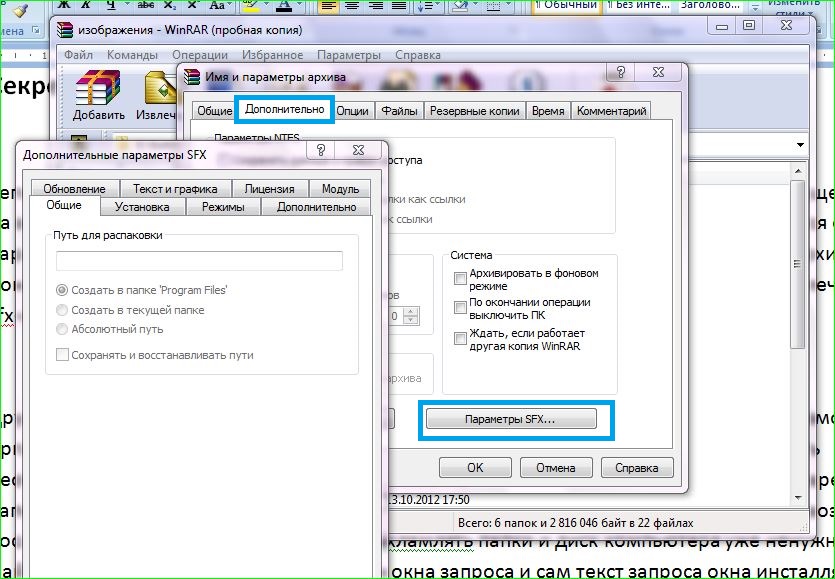
Прежде всего, уточняются общие параметры архива: следует указать конечную папку извлечения данных из будущего архива.
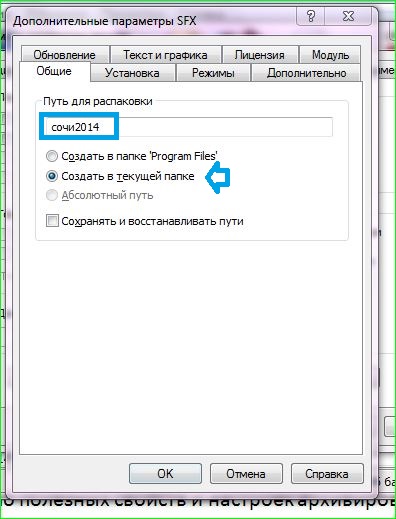
Конечно, это не всегда возможно, так, что если явного указания не будет, то перед извлечением sfx-архива его предложит вести инсталлятор.
Другие нужные настройки конфигурации задаются в окне «Режимы»: именно здесь возможно организовать весь процесс извлечения данных из sfx-архива. К примеру, предусмотреть необходимость извлечения всех файлов, составляющих архив, сначала в специальную временную папку, которую после завершения процесса удаляют.
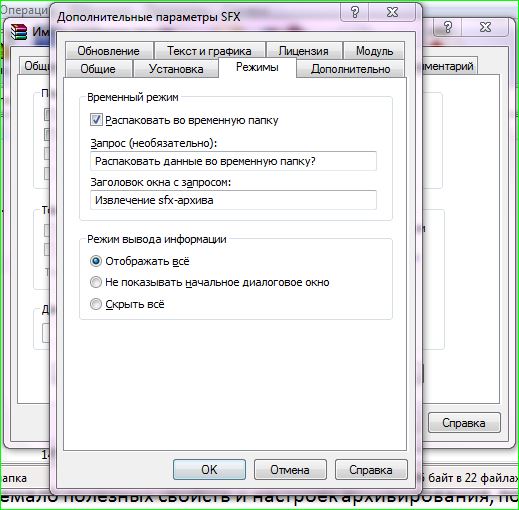
Подобная необходимость возникает после инсталляции программ, чтобы не захламлять папки и диск компьютера уже ненужными файлами. Здесь же указывается заголовок окна запроса и сам текст запроса окна инсталлятора, а также режим отображения процесса: отображать все, без начального диалогового окна или скрыть все. Впрочем, чаще всего такой необходимости не возникает, и извлечение архива остается полностью прозрачным – так и проще, и привычнее.
Весьма полезной бывает также вкладка «Текст и графика», здесь удобно формировать заголовок и текст окна SFX, кроме того, выбрать логотип и значок sfx-архива.
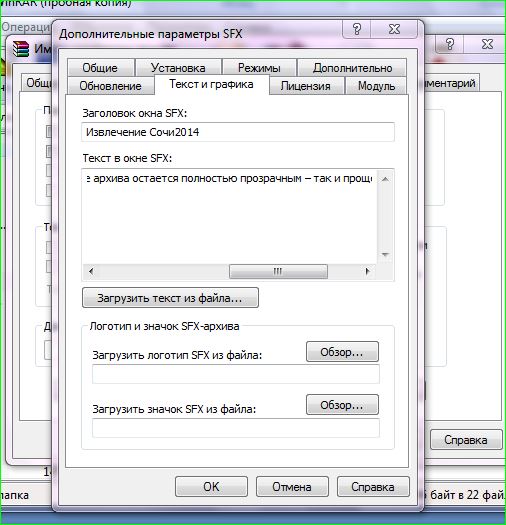
В общем, на вкладках можно найти еще немало полезных свойств и настроек архивирования, побродить по ним и немного поэкспериментировать Вы сможете чуть позже и сами. Когда все настройки определены, еще раз проверяем все ли сделано и нажимаем «ОК». Через несколько коротких мгновений Вы получите необходимый sfx-архив .
Источник: www.white-windows.ru
6. Самораспаковывающиеся архивы
Самораспаковывающийся (SFX, от английского Self-Extracting) архив — это архив, к которому присоединен исполнимый модуль. Этот модуль позволяет извлечь файлы, просто запустив архив как обычную программу. Таким образом, для извлечения содержимого SFX-архива не требуется дополнительных внешних программ. При этом WinRAR может работать с SFX-архивом так же, как и с любым другим, поэтому если вы не хотите запускать SFX-архив (например, из-за опасения наличия вирусов), то для просмотра или извлечения его содержимого можно использовать WinRAR.
SFX-архивы, как и любые другие исполнимые файлы, обычно имеют расширение .EXE.
SFX-архивы удобны в тех случаях, когда нужно передать кому-то архив, но вы не уверены, что у адресата есть соответствующий архиватор для извлечения файлов. Вы также можете использовать SFX-архивы для распространения своих собственных программ. Например, дистрибутив WinRAR базируется на GUI SFX-модуле RAR Default.sfx.
В оболочке WinRAR включите опцию “Создать SFX-архив” в диалоге ввода имени архива и его параметров при создании нового архива или войдите в
существующий архив и нажмите кнопку “SFX”.
В комплект поставки WinRAR входит несколько SFX-модулей для разных платформ. Все SFX-модули имеют расширение .sfx. Они должны находиться в той же папке, что и WinRAR. По умолчанию WinRAR всегда использует модуль Default.sfx.
SFX-модули GUI RAR и ZIP (Default.SFX и Zip.SFX)
С помощью этих двух модулей можно создать самораспаковывающиеся архивы GUI (т.е. работающие в графическом режиме), функционирующие в среде любой 32-разрядной версии Windows (95, 98, NT и т.д). Эти модули не работают в среде Windows 3.1 или DOS.
Для архивов RAR следует использовать модуль Default.SFX, а для архивов ZIP — Zip.SFX.
Консольный SFX-модуль RAR (WinCon.SFX)
С помощью этого модуля можно создавать самораспаковывающиеся архивы, работающие в текстовом режиме в среде любой 32-разрядной версии Windows (95, 98, NT и т.д). Этот модуль не может быть запущен в среде Windows 3.1 или DOS.
SFX-модули RAR для DOS и OS/2 (Dos.SFX и OS2.SFX)
С помощью этих двух модулей можно создавать самораспаковывающиеся
архивы, работающие в текстовом режиме в среде DOS (модуль Dos.SFX) или OS/2 (модуль Os2.SFX). SFX-модуль для DOS также работает в сеансе DOS в OS/2, Windows и других ОС в режиме эмуляции DOS. SFX-модуль для OS/2 работает только в среде OS/2.
- Рекомендации и вопросы для подготовки к защите
7. Задание
Источник: studfile.net
Как сделать самораспаковывающийся архив.
Сегодня рассмотрим как сделать самораспаковывающийся архив или SFX archive (аббревиатура английского self-extracting archive) — сжатый файл, состоящий из одного или нескольких документов плюс программный код для их извлечения.
Можно представить что архив — это некий контейнер для хранения, переноски, передачи нужной информации в сжатом виде. Причем если для обычных архивов требуется наличие установленного архиватора для распаковки его содержимого. То здесь таких требований нет. Вынуть из него содержимое несложно при условии использования того же типа операционной системы.
Если он создан для Windows, с большой долей вероятности он успешно распакуется на той же платформе с любой версией. Успех будет менее очевидным при попытке извлечения данных в других системах.
Часто подобный метод хранения информации используется для передачи данных в сети интернет. Благодаря ему отправителю можно не переживать о наличии предустановленного приложения для сжатия или какого либо дополнительного ПО у получателя. Сегодня обсудим самые актуальные на текущий момент программы для создания самораспаковывающихся архивов.
Создание SFX-Archive в 7zip
Описание процесса по шагам
Наиболее популярный выбор пользователей, который можно установить бесплатно — 7zip. Поэтому именно на его примере первым разберем процесс создания самораспаковывающегося архива.
Чтобы заархивировать нужную информацию и создать самораспаковывающийся архив используя программу 7zip необходимо:
- В Проводнике Windows открыть место хранения нужных каталогов (папок) или документов.
- Нажать в свободном месте левую кнопку мыши и удерживая нажатой выделить объекты, которые требуется поместить в самораспаковывающийся архив через 7zip. Аналогичный результат получим если нажать клавишу CTRL и последовательно щелкать левой клавишей мыши по нужным объектам.
- Выполнить правый клик по области выделения и в открывшемся контекстном меню выбрать пункт «7zip – Добавить к архиву».

Если вы правильно выполнили описанные выше шаги, то откроется стандартное окно 7z вида:

Впишите имя, выберите формат (в нашем случае, «7z») и включите чек-бокс, отмеченный на картинке.
Следует отметить что отображение опции станет активным только после выбора формат 7zip. Прочие форматы не поддерживают возможность создать самораспаковывающийся архив.
Закончив с выбором настроек, можно приступать к архивации с помощью клика по кнопочке «Ок».
Перед сжатием можно модифицировать остальные параметры процедуры. К примеру, установить степень сжатия, метод, подключить опцию включения шифрования или разделения на тома. Настройка опций не обязательна. Для быстрого создания достаточно будет остановиться на шаге описанном в предыдущем параграфе.
По окончании в директории с исходными файлами будет создан EXE.
Распаковка
После того как его запустить откроется окошко (см. рисунок внизу), в котором нужно выбрать путь для выгрузки содержимого и подтвердить выбор нажатием на «Extract».

Внимание! Некоторые антивирусы могут воспринимать самораспаковывающиеся архивы как вирусы, несмотря на то, что они таковыми не являются.
Например, приложение Защитник Win 10 не только считает, что во всех архивах вирусы, но и автоматически удаляет подобные экзешники без предупреждения.
Пользователь, который уверен в отсутствии вредоносного кода, для решения проблемы может отключить Защитник Windows 10 на время распаковки.
Создание SFX-Archive в WinRAR
Пошаговая инструкция
Следующим в нашем списке рассмотрим востребованное платное приложение WinRAR. Принцип для ВинРара тот же, что и для предыдущего приложения: выбор документов или папок, клик правой клавишей мышки по файликам и переход в пункт меню «Добавить в архив».

Результатом действий будет открытое стандартное окно WinRAR, в котором потребуется ввести название, включить параметр «Создать самораспаковывающийся архив» и выполнить с помощью Win Rar запуск архивации нажатием кнопки «ОК».

В winrar имеются дополнительные настройки. Пользователю доступен выбор формата (ZIP, RAR4 или RAR). Кроме того доступен для изменения уровень сжимания, есть возможность задействовать разделение по томам заданного размера. Параметры не обязательны, можно оставить их как есть и нажать кнопку «Ок».

По завершению процесса компрессии появится EXE-файл с указанным вами названием.
Извлечение
При запуске полученного архива отобразится экран извлечения, аналогично тому, как на скриншоте ниже.

Файлы начнут распаковываться автоматически после того как указать папку и щелкнуть по кнопке «Извлечь».
Создание SFX-Archive в WinZIP
Руководство, как сжать файлы
Менее популярная, по сравнению с перечисленными выше, утилита WinZip.
Открываем основное окно ВинЗип с помощью ярлыка на рабочем столе. Другой вариант как это сделать — открыть пункт меню «Пуск», написать в поисковой строке название «WinZip» и запустить приложение оттуда.


Когда необходимые файлики добавлены переместитесь на вкладку «Инструменты» и отожмите кнопку «Самораспаковывающийся EXE».

После чего кликните на «Сохранить и запустить».

Следующим шагом приложение рекомендует задать имя ZIP-файла и сохранить архив. Выполняем предложенные действия и продолжаем.

Далее покажется окно для сохранения самораспаковывающегося EXE-файла. В нем жмем «Ок» и рядом, там где Zip архив, в той же папке появится Exe.

Выгрузка сжатых файлов
Скриншот снизу показывает окно, появляющееся если запустить EXE-файл. Распаковка архива начнется сразу же после указания каталога для извлечения и клика по кнопке «Распаковать».

Прочие архиваторы
Кроме вышеописанных программ существуют и другие, редко используемые сейчас архиваторы для создания SFX архивов. К ним относятся такие как ARJ, PKZIP, p7zip, zipSfx, SFX Creator, CAB.
Напишите в комментарии: а какой утилитой пользуетесь вы?
Источник: wincomp.ru